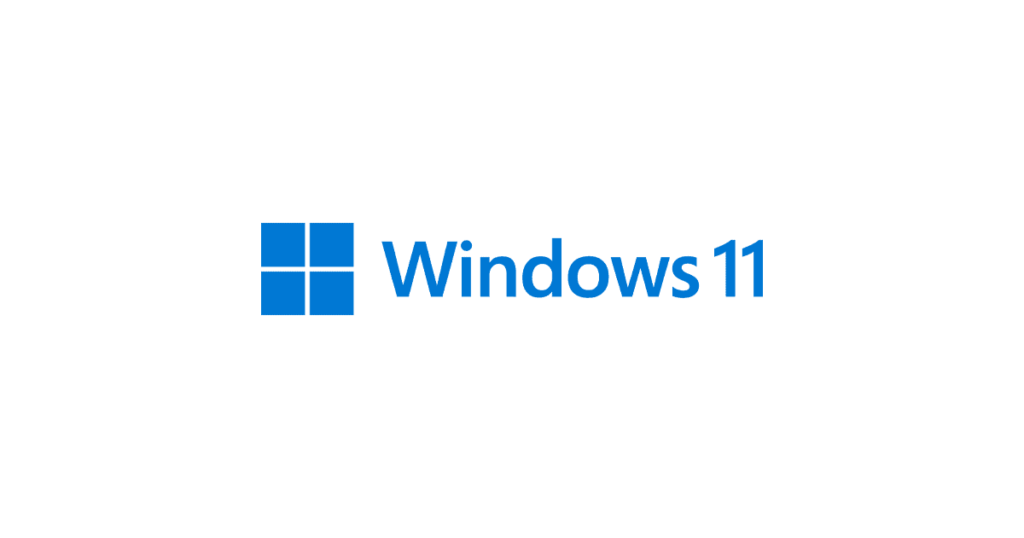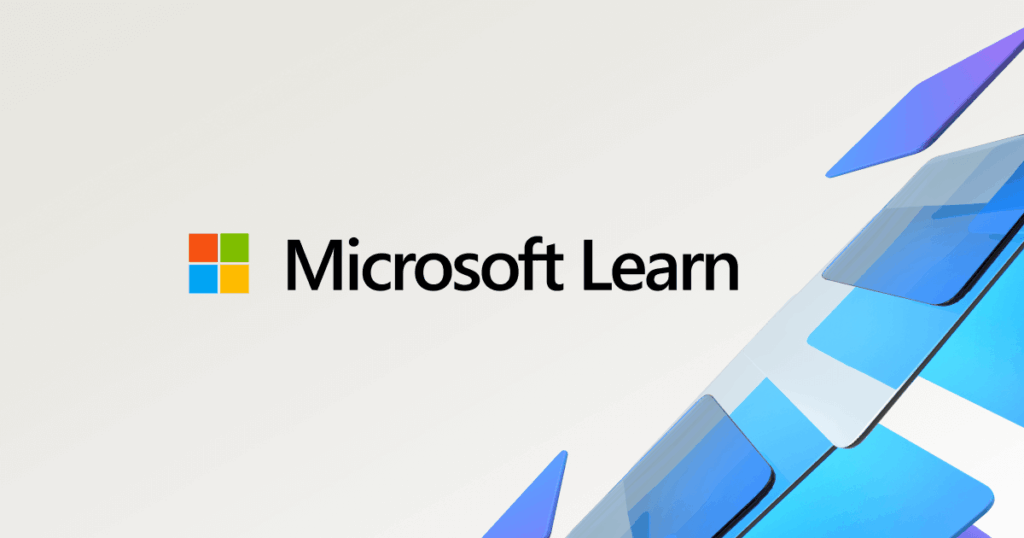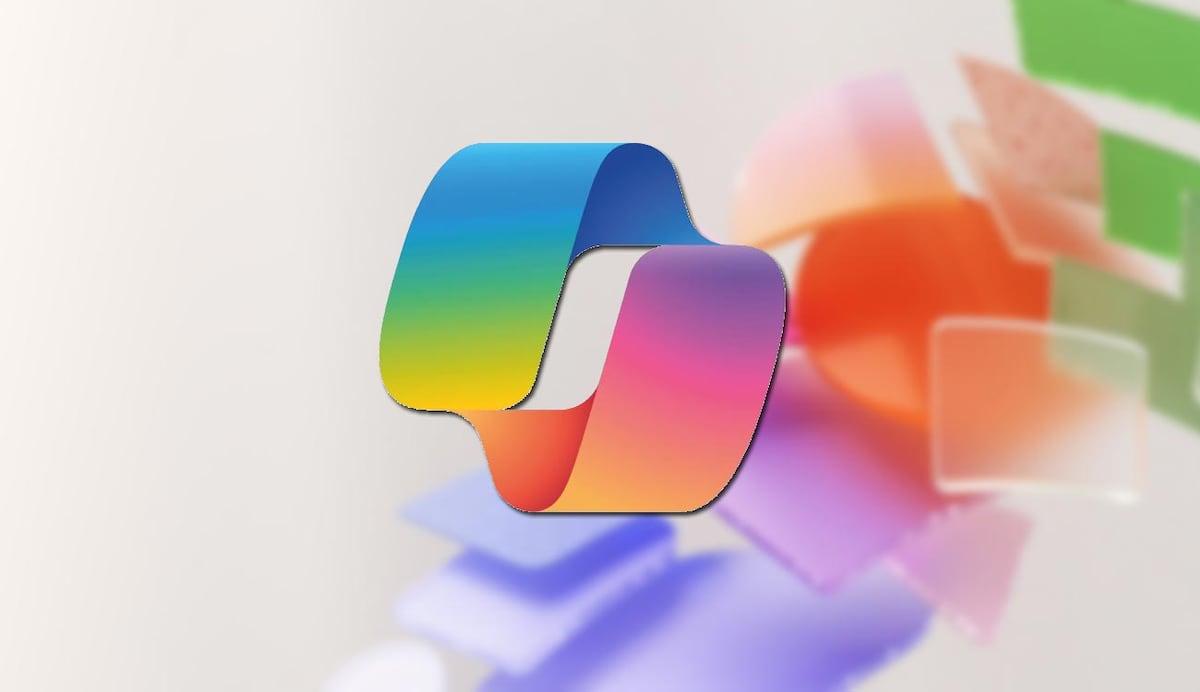- Copilot hoy es una web app: su impacto en rendimiento es bajo, pero puedes desinstalarlo u ocultarlo donde no lo quieras.
- En Microsoft 365, usa la casilla “Habilitar Copilot” por app (Word, Excel, PowerPoint); en Outlook hay un interruptor único que se sincroniza por cuenta.
- Si no aparece el ajuste, la privacidad de “experiencias conectadas” lo desactiva, aunque también apaga otras funciones útiles de IA.
- Puedes retirar “Preguntar a Copilot” del menú contextual y ocultar el botón en Edge; los cambios son reversibles y compatibles con futuras actualizaciones.

Si Copilot te aparece por todas partes y prefieres un escritorio limpio, aquí tienes una guía completa para apagarlo, ocultarlo o desinstalarlo según el caso. Aunque Microsoft ha integrado la IA en Windows, Edge y Microsoft 365, tienes control para decidir dónde se muestra y cuándo se ejecuta.
Antes de meternos en harina, conviene entender un matiz clave: en Windows 11 actual, Copilot funciona como una web app y su impacto en rendimiento es mínimo. Desactivarlo no va a convertir un PC lento en uno rápido, pero sí sirve para reducir distracciones, limitar el tratamiento de datos y recuperar un entorno más tradicional si no piensas usarlo. Vamos a aprender a cómo desactivar Copilot si te consume recursos o no lo usas.
Qué es Copilot hoy y por qué apenas consume recursos
A mediados de 2024, Microsoft cambió el enfoque y Copilot pasó de ser un componente con integración profunda a una aplicación web. Eso significa que, salvo cuando lo abres, no está ejecutando procesos pesados en segundo plano. Por eso, quitar el botón o desinstalar la app mejora la estética y elimina accesos, pero el salto de rendimiento no suele ser notable.
Dicho esto, muchos usuarios consideran que su presencia es intrusiva. Si te incomoda ver el icono, los menús y paneles asociados, puedes eliminarlos o desactivarlos por partes en Windows, en el navegador Edge y en cada app de Microsoft 365.
Desinstalar por completo Copilot en Windows 11
En Windows 11, Copilot se puede quitar como cualquier otra aplicación. Es la vía más directa para evitar que se ejecute y para suprimir sus accesos del sistema.
- Abre Configuración > Aplicaciones > Aplicaciones instaladas.
- Busca Copilot en el listado, pulsa en los tres puntos y elige Desinstalar.
Tras este proceso, la app desaparece del menú Inicio, de la barra de tareas y de combinaciones como Alt + Espacio (que quedará libre para otros usos). Si en algún momento quieres recuperarla, basta con reinstalarla desde Microsoft Store, tanto la de Windows 11 como la de Windows 365 si trabajas en entornos virtualizados.
Respecto a instalar Windows 11 sin Copilot, hay builds antiguas que no lo incluyen, pero quedarse en versiones desactualizadas supone perder parches de seguridad y funciones críticas. Si necesitas un sistema estable al día, lo razonable es desinstalar Copilot o apoyarte en utilidades debloater de confianza, en lugar de congelar el sistema en compilaciones viejas.
Ocultar el icono de Copilot de la barra de tareas
Si no quieres desinstalar la app pero sí eliminar su presencia visual, puedes quitar el botón de la barra de tareas. Ve a Configuración > Personalización > Barra de tareas y desactiva Copilot. También puedes hacer clic derecho sobre el icono y desanclarlo si aparece fijado. Si prefieres centrarte solo en la interfaz del inicio, aquí tienes cómo desactivar las recomendaciones de Copilot.
Esta opción es puramente cosmética: no implica que Copilot esté activo ni tira de recursos por estar visible, pero ayuda a mantener el escritorio más despejado.
Eliminar u ocultar Copilot en Microsoft Edge
En Edge no es posible desinstalar Copilot, pero sí evitar que se muestre su botón y su panel lateral. La integración es superficial y no controla funciones avanzadas del navegador, por lo que desactivarlo no supondrá cambios de rendimiento.
- Abre la Configuración de Edge.
- Entra en Copilot y barra lateral.
- Accede a Copilot y desmarca Mostrar el botón Copilot en la barra de herramientas.
Con esto dejarás de ver el acceso y evitarás aperturas accidentales. Si en el futuro te hace falta, solo tienes que volver a activar el botón.
Desactivar Copilot por aplicación en Microsoft 365 (Word, Excel y PowerPoint)
Microsoft 365 permite apagar Copilot dentro de cada app con un ajuste claro. El control se llama “Habilitar Copilot” y es independiente por aplicación y por dispositivo. Si usas varios equipos, tendrás que repetirlo en cada uno.
Windows
Para Word, Excel o PowerPoint en Windows: Archivo > Opciones > Copilot y desmarca Habilitar Copilot. Después pulsa Aceptar, cierra y reinicia la aplicación.
Este ajuste te librará del panel y de la funcionalidad de Copilot en esa app concreta. Si en algún momento quieres volver a usarlo, repite el proceso y marca la casilla.
Mac
En macOS, abre la app (por ejemplo, Word) y ve a menú de la aplicación > Preferencias > Herramientas de edición y corrección > Copilot. Desmarca Habilitar Copilot y reinicia la app.
Ten en cuenta que este cambio afecta a cualquier usuario que utilice ese dispositivo, porque se trata de un ajuste local de la instalación.
A partir del 13 de marzo de 2025, la casilla Habilitar Copilot está disponible en versiones recientes de estas apps en Windows y Mac. Si no ves la opción, actualiza Word, Excel o PowerPoint. Mientras llega la actualización, puedes recurrir a la configuración de privacidad (lo vemos más abajo).
Si lo único que quieres es no ver el botón, puedes personalizar la cinta de opciones y quitar el icono. Ojo: esto no desactiva la función; solo la oculta del interfaz.
Desactivar Copilot en Outlook con el interruptor “Activar Copilot”
Outlook va por libre: en lugar de una casilla por app, muestra un interruptor único que se sincroniza con tu cuenta. Al desactivarlo en un dispositivo, la preferencia se aplica también en el resto donde inicies sesión con esa cuenta.
- Android/iOS/Mac: entra en Configuración rápida > Copilot y desactiva Activar Copilot.
- Web: Configuración > Copilot.
- Windows (nuevo Outlook): Configuración > Copilot.
Para ver el conmutador en móviles, actualiza a la última versión de Outlook desde la tienda correspondiente. En Mac, se requiere al menos la versión 16.95.3. La versión clásica de Outlook en Windows no tiene de momento esta opción.
Apagar Copilot cambiando la privacidad cuando no aparece el ajuste

Si tus apps de Microsoft 365 aún no incluyen la casilla “Habilitar Copilot”, puedes recurrir a las preferencias de privacidad de la cuenta. Este método desactiva Copilot, pero también corta otras funciones basadas en IA que quizá sí te interesen.
Windows
- En la app (por ejemplo, PowerPoint): Archivo > Cuenta > Privacidad de la cuenta > Administrar configuración.
- Dentro de Experiencias conectadas, desmarca Activar experiencias que analizan el contenido.
- Pulsa Aceptar, cierra y reinicia la aplicación.
Con hacerlo en una sola app basta: el cambio se replica al resto al volver a abrirlas. Si más adelante activas la casilla “Habilitar Copilot” por app, puedes revertir la privacidad a su estado anterior.
Mac
- En la app (por ejemplo, Word): Preferencias > Configuración personal > Privacidad.
- En Experiencias conectadas, entra en Administrar experiencias conectadas y desmarca Activar experiencias que analizan el contenido.
- Guarda, cierra y reinicia la aplicación.
Recuerda la contrapartida: apagar esas experiencias también desactiva respuestas sugeridas en Outlook, predicciones de texto en Word, Designer en PowerPoint o el texto alternativo automático. Valora qué prefieres mantener activo.
Quitar Copilot del Bloc de notas (Notepad)
Desde la retirada de WordPad, Notepad ha sumado funciones de IA. Para desactivar Copilot dentro del Bloc de notas, pulsa la rueda dentada de la esquina superior derecha y apaga el interruptor Copilot.
Con el conmutador desactivado, se ocultan las opciones de reescritura y otras ayudas generativas dentro de la app.
Eliminar la opción “Preguntar a Copilot” del menú contextual de Windows 11
Windows añade una entrada en el clic derecho llamada “Preguntar a Copilot”. Si no la usas, puedes retirarla del menú de dos formas. Antes, una advertencia importante.
ADVERTENCIA: editar el Registro entraña riesgos. Un cambio incorrecto puede causar inestabilidad, pérdida de datos o impedir que Windows arranque. Haz una copia de seguridad desde el Editor del Registro (Archivo > Exportar) y procede solo si estás seguro.
Método 1: a mano desde el Registro
- Abre el Editor del Registro y navega a: HKEY_CURRENT_USER / Software / Microsoft / Windows / CurrentVersion / Shell Extensions.
- Crea una nueva clave llamada Blocked.
- Dentro de Blocked, crea un Valor de cadena con el nombre {CB3B0003-8088-4EDE-8769-8B354AB2FF8C}.
- Opcionalmente, asígnale un nombre descriptivo para reconocerlo, por ejemplo, Desactivar Preguntar a Copilot.
Desde ese momento, la entrada dejará de aparecer en el menú contextual. Si cambias de idea, borra el valor de cadena o la clave Blocked.
Método 2: archivo .reg
Si prefieres automatizar el cambio, crea un archivo .reg con este contenido y ejecútalo con doble clic (acepta el aviso). Después reinicia el equipo:
Windows Registry Editor Version 5.00
"{CB3B0003-8088-4EDE-8769-8B354AB2FF8C}"="Ask Copilot"
Ten presente que las actualizaciones de características de Windows a veces restablecen configuraciones, por lo que quizá tengas que repetir el proceso. Que esa entrada exista o no no incrementa el consumo de recursos del equipo; la utilidad de quitarla es puramente práctica/estética.
Tecla Copilot, Recall y otras funciones de IA que puedes desactivar
Algunos teclados nuevos incluyen una tecla dedicada a Copilot. En equipos compatibles puedes reasignarla desde Configuración > Personalización > Entrada de texto en el apartado “Personalizar la tecla Copilot”, por ejemplo, para abrir Buscar.
Si participas en el programa Insider y tienes Microsoft Recall en Windows 11, puedes apagarlo desde Configuración > Privacidad y seguridad > Recuperación e instantáneas, desactivando Guardar instantáneas. Así evitas que el sistema guarde capturas de actividad para consultarlas después.
Otras apps, como Paint, han añadido funciones generativas (p. ej., Image Creator o relleno generativo). En entornos profesionales, los administradores suelen usar directivas o valores de Registro como DisableCocreator y DisableGenerativeFill para inhabilitarlas. Si vas a tocar el Registro, consulta primero la documentación oficial de Microsoft o aplica las políticas desde el editor de directivas de grupo cuando esté disponible en tu edición de Windows.
Si Word muestra el panel de Copilot aunque hayas cambiado la privacidad
Puede ocurrir que desactives las “experiencias conectadas que analizan tu contenido” y sigas viendo el icono o un panel informando de que la función está bloqueada por privacidad. Eso es normal: el interfaz puede permanecer visible aunque la experiencia esté desactivada.
- Para ocultarlo del todo en Word, Excel o PowerPoint, usa la casilla Habilitar Copilot dentro de cada app (Windows: Archivo > Opciones > Copilot; Mac: Preferencias > Herramientas de edición y corrección > Copilot).
- Si no aparece la casilla, actualiza la app. Desde el 13 de marzo de 2025 está disponible en versiones recientes.
- Como alternativa visual, personaliza la cinta de opciones para quitar el botón de Copilot sin desactivar la función.
Importante: al apagar las experiencias que analizan contenido, también limita OneDrive y otras características conectadas. Si necesitas seguir guardando en la nube y usar colaboración, es mejor desactivar Copilot por app con su casilla y devolver la privacidad a su estado anterior para OneDrive.
¿Sirve desactivar Copilot para ganar rendimiento?
Hoy por hoy, el impacto de Copilot en recursos es bajo al funcionar como web app. Si buscas rendimiento, céntrate en desinstalar bloatware, ajustar el arranque, optimizar drivers y liberar espacio. Quitar Copilot te ayudará sobre todo a reducir distracciones y a mejorar tu privacidad. Si experimentas errores o bloqueos, consulta información sobre problemas con Copilot en Windows 11 y sus soluciones.
La entrada “Preguntar a Copilot” del menú contextual o el botón en Edge no mantienen procesos pesados en segundo plano. Si no te molesta verlos, puedes dejarlos tal cual. Si te saturan visualmente, tienes los pasos arriba para ocultarlos o quitarlos.
Privacidad, nube y control del usuario
Muchos usuarios critican que la IA se empuje por defecto y que todo gire en torno a la nube. Si prefieres trabajar en local y decidir qué se sincroniza, puedes ajustar Office para que no active el autoguardado en la nube de Word por defecto y elegir siempre “Examinar” para guardar en carpetas locales.
Más allá del ruido, lo importante es que existan rutas claras para decir “no, gracias” a Copilot: desinstalar la app de Windows, ocultar el acceso en Edge y usar la casilla “Habilitar Copilot” por app en Microsoft 365. Quien quiera IA, que la disfrute; quien no, que tenga una vía simple para apagarla.
Seguridad: buenas prácticas si mantienes alguna función de IA
Si decides conservar features de IA, mantén Windows y Office actualizados, usa contraseñas robustas y activa verificación en dos pasos. Aunque la IA puede facilitar tareas, también amplía la superficie de ataque si una vulnerabilidad aparece en servicios conectados.
En empresas, conviene aplicar políticas de datos claras, etiquetas de sensibilidad y controles de acceso. La clave está en un equilibrio entre productividad y riesgo, con transparencia para el usuario final.
Cuándo conviene cada método
Si solo te molesta ver el icono, ocultar el botón en la barra de tareas y en Edge es inmediato. Si no vas a usar Copilot en absoluto, desinstalar la app en Windows y apagarla por app en Microsoft 365 te dará una experiencia coherente en todo el entorno.
Para quienes comparten equipo o gestionan varios dispositivos, el interruptor “Activar Copilot” de Outlook es muy práctico, ya que sincroniza la preferencia en todos los dispositivos de la cuenta. En los casos más exigentes, los ajustes de privacidad y las directivas son la herramienta de control fino.
Si después de todo sigues viendo rastros (iconos o entradas inertes), recuerda: la presencia visual no implica que Copilot esté funcionando. Es frecuente que el interfaz permanezca y que la función esté deshabilitada detrás del telón.
Con todo lo anterior deberías poder tener Windows, Edge y Microsoft 365 a tu gusto. Quitar Copilot es posible, reversible y no debería romper tu flujo de trabajo si eliges el método adecuado: desinstalar la app en Windows, ocultar su botón en Edge, usar la casilla “Habilitar Copilot” por app y, cuando toque, recurrir a privacidad o a directivas. Y si algún update te devuelve algún acceso, ya sabes dónde está el interruptor.
Apasionado de la tecnología desde pequeñito. Me encanta estar a la última en el sector y sobre todo, comunicarlo. Por eso me dedico a la comunicación en webs de tecnología y videojuegos desde hace ya muchos años. Podrás encontrarme escribiendo sobre Android, Windows, MacOS, iOS, Nintendo o cualquier otro tema relacionado que se te pase por la cabeza.